這篇文章主要介紹了Windows7下的Java運行環境建造過程圖解,需要的朋友可以參考下
#第一步:下載JDK
地址:www.oracle.com/technetwork/java/javase/downloads/index.html,(由於Sun於2009年被oracle收購所以網址是oracle的)
點擊「Java Download」按鈕。
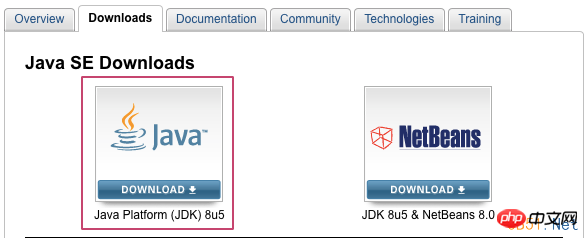
勾選「Accept License Agreement」單選按鈕。
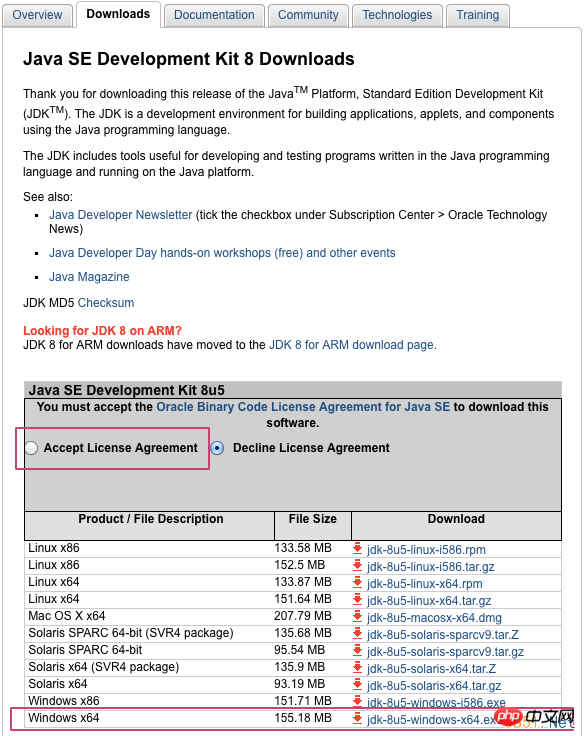
我們以Windows 64位元作業系統為例,下載Windows X64版的jdk。
點選「jdk-8u5-windows-x64.exe」直接下載。
第二步:安裝
雙擊執行安裝
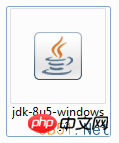
#點選「下一步」按鈕。
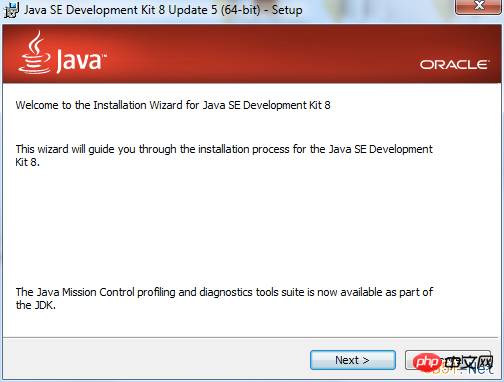
點擊「更改」按鈕,可選擇jdk的安裝目錄。 (個人建議不修改)
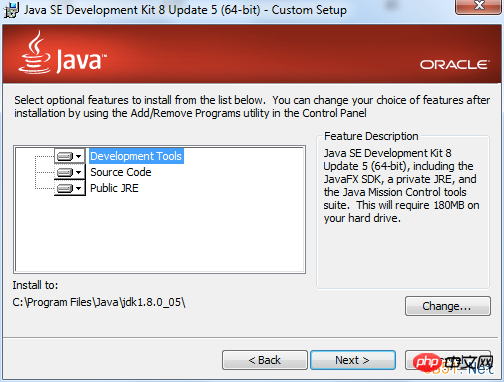
點選「下一步」按鈕,安裝…
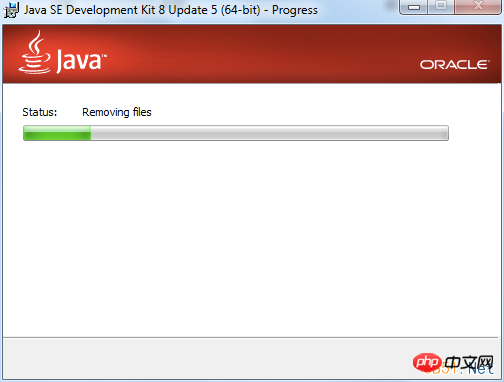
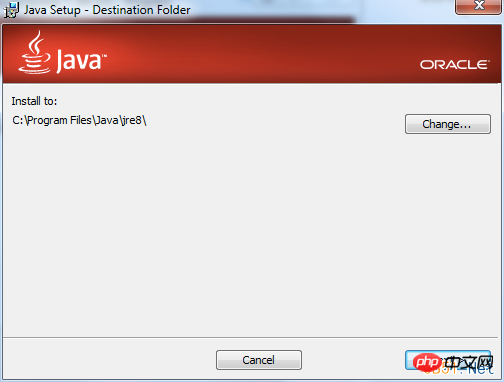 點擊「下一步」按鈕,安裝中…
點擊「下一步」按鈕,安裝中…

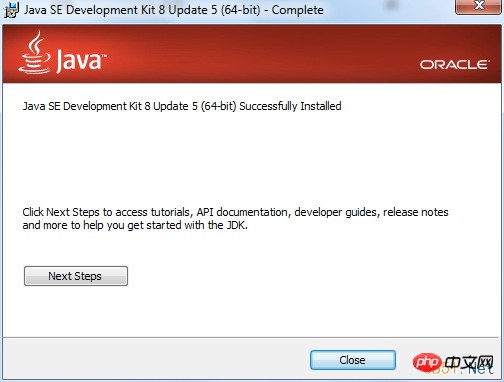
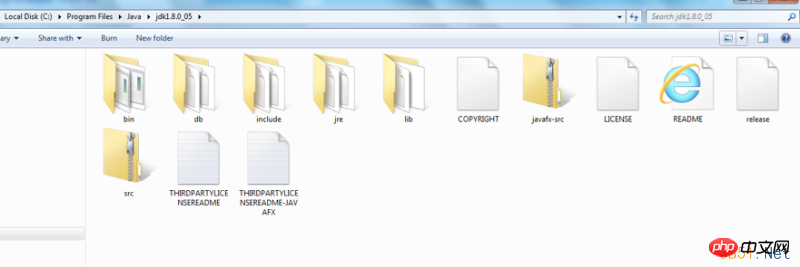
| JDK\ bin\ | 包括編譯器、解釋器和一些基本工具 |
| JDK\include\ | 是Win32子目錄,包含本機方法檔 |
| JDK\jre | |
第三個步驟:設定
定義:
環境變數是一個具有特定名字的對象,它包含了一個或多個應用程式所將使用到的信息。
例如path,當要求系統執行一個程式而沒有告訴它程式所在的完整路徑時,系統除了在目前目錄下方尋找此程式外,並且還應到path中指定的路徑去找。使用者透過設定環境變量,來更好的運行進程。
右鍵點選「我的電腦」->點選「屬性」選項。
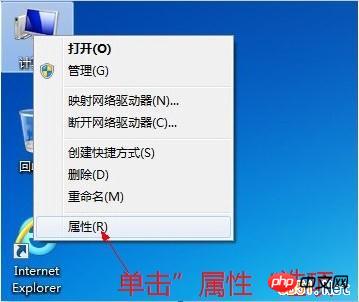
點選「進階系統設定」選項。
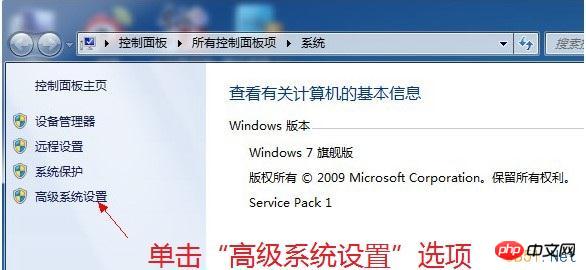
勾選「進階」標籤。點選“環境變數”按鈕。
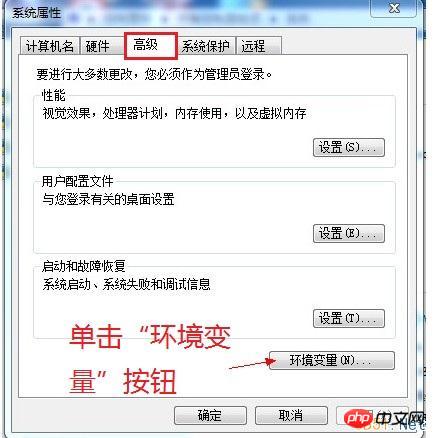
點選「新建」按鈕。

註:系統環境變數對所有使用者起作用,而使用者環境變數只對目前使用者起作用。
填入變數名稱和變數值。
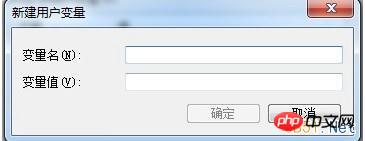
(1)JAVA_HOME
# 是java安裝路徑裡jdk的路徑。 (確保JCreator、Eclipse和MyEclipse等軟體能正常運作)
例如:C:\Program Files\Java\jdk1.8.0_05
#
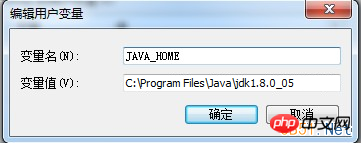
JDK安裝目錄的bin資料夾中包含Java編譯器(javac.exe)Java解釋器(java.exe),為了能在任何目錄中使用編譯器和解釋器,應在系統特性中設定Path。
例如:C:\Program Files\Java\jdk1.8.0_05\bin或寫成%JAVA_HOME%\bin (其中"%JAVA_HOME%"是剛設定JDK的路徑。而且當JDK的路徑改變時,此處無需更改)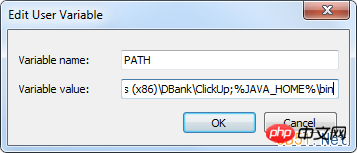
註
:如果有多個變數值,請用「;」隔開(不包括引號)JDK安裝路徑裡lib資料夾中包含著Java應用程式執行時所需要的Java類別庫檔案。
例如: .;C:\Program Files (x86)\Java\jdk1.7.0_03\lib或寫成.;%JAVA_HOME%\lib ("%JAVA_HOME%"的意思同上。) 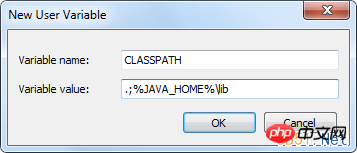
註
:一定要在開頭加上“.;”(不包括引號)按組合鍵“Win” +“R”,調出運行窗口,在“開啟”文字方塊中輸入cmd,按一下確定按鈕。 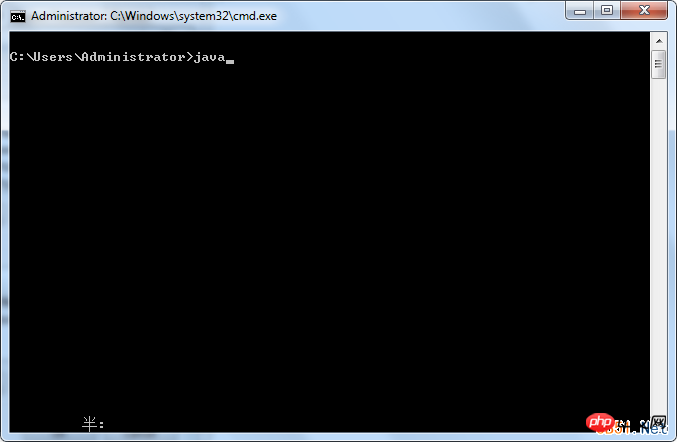
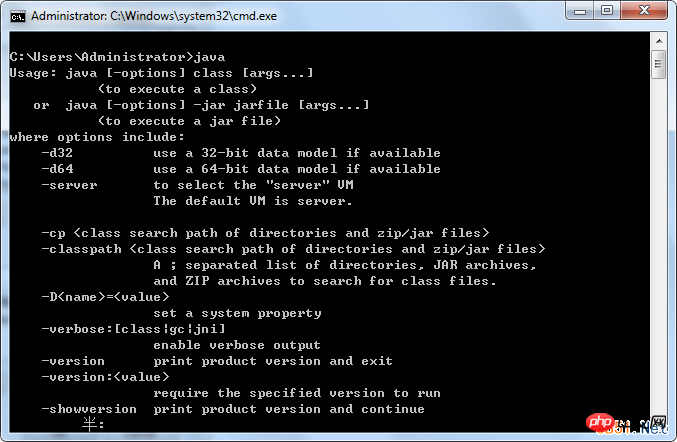
#JDK中的主要程式: |
Javac |
Java編譯器,將Java原始碼轉換成字節碼。 |
Java |
Java解釋器,直接從類別檔案執行Java應用程式字節碼。 |
Appletviewer |
#小程式瀏覽器,執行HTML檔案上的Java小程式的Java瀏覽器。 |
Javadoc |
#依據Java原始碼及說明語句產生HTML文件。 |
Jdb |
#Java偵錯器,可以逐行執行程序,設定斷點和檢查變數。 |
Javah |
#產生可以呼叫Java過程的C過程,或是建立能被Java程式呼叫的C過程的頭檔。 |
Javap |
Java反彙編器,顯示編譯類別檔案中的可存取功能和數據,同時顯示位元組代碼含義。
#########開發環境已建置完畢! ! ###### ###以上是Windows7下的Java開發環境建置步驟(圖解)的詳細內容。更多資訊請關注PHP中文網其他相關文章!




